Ghost win10系統磁盤檢查結果最簡單的查看技巧
Ghost win10系統磁盤檢查結果最簡單的查看技巧由系統之家率先分享給大家!
在前編教程中剛剛與大家介紹windows10系統本地磁盤錯誤文件檢查教程,但win10操作系統并不像win7或其他系統那樣在對磁盤檢查后就可以直接得到檢測結果,這對部分win10用戶來說查看磁盤檢查結果也會變得麻煩,其實想要查看win10磁盤檢測報告可以通過系統自帶的“事件查看器”來查看日志內容,
具體方法如下:
第一步、在Cortana搜索欄輸入“事件查看器”后回車,或者在開始按鈕點右鍵,選擇“事件查看器”
第二步、在左邊欄展開“Windows日志”,選擇“應用程序”,從右邊欄選擇“篩選當前日志”,如下圖
第二步、在左邊欄展開“Windows日志”,選擇“應用程序”,從右邊欄選擇“篩選當前日志”,如下圖
第三步、在窗口正中間一行輸入事件ID“26226”,點擊“確定”,如下圖
第四步、在“事件查看器”主窗口中間就可以看到目前已有的日志。單擊所需日志,下方就會給出該日志信息,此時點擊“詳細信息”可查看日志內容。
溫馨提示:
教程中所提到的事件ID“26226”序號只適用于Win8.1/windows10操作系統,如果是windows7用戶若想查看磁盤檢測報告日志,則需輸入“1001”序列。
微軟對win10操作系統磁盤檢查結果并沒有直接給出報告,但我們可以通過win10事件查看器日志進行查看詳細信息,其中包括檢查基本文件系統結構、檢查文件名鏈接、檢查安全描述符、文件系統是否有問題以及磁盤空間等等信息,希望教程檢查磁盤錯誤文件報告方法能夠減輕大家操作win10負擔。
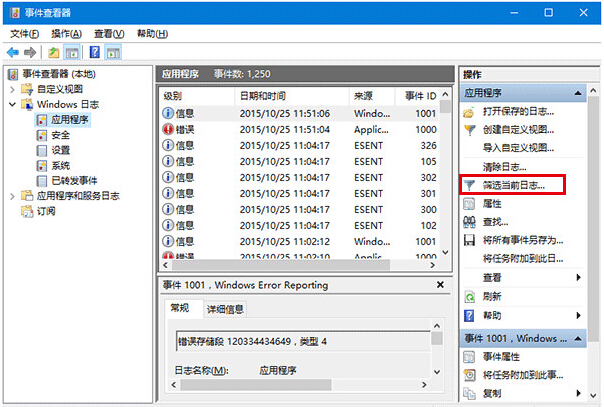
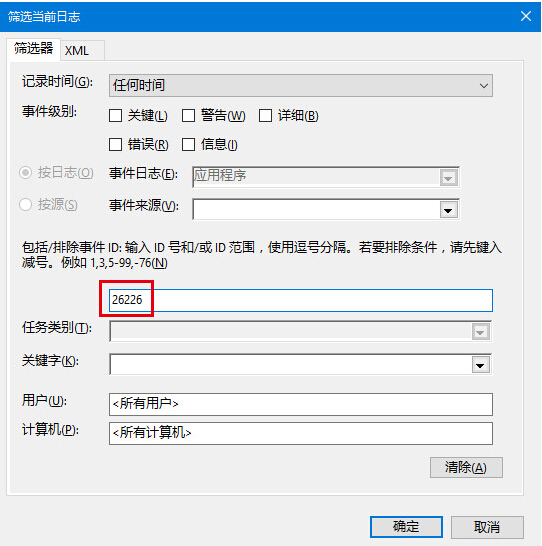
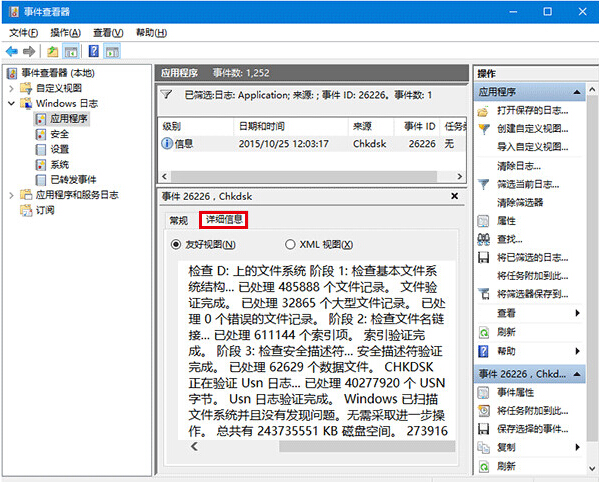










 蘇公網安備32032202000432
蘇公網安備32032202000432